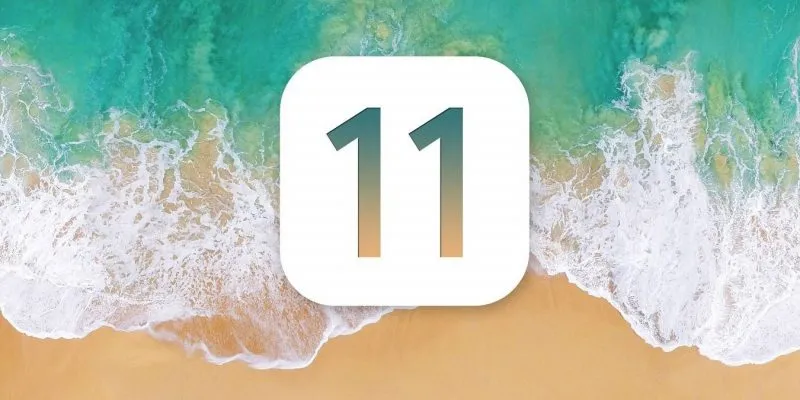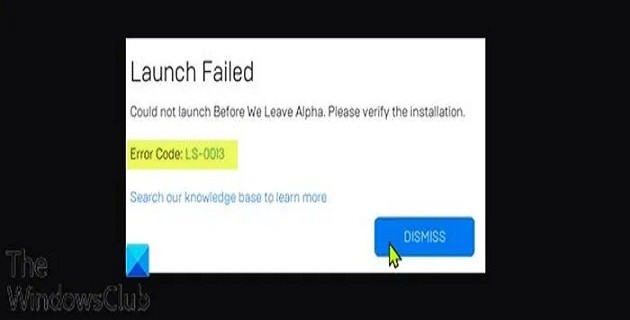منذ بدايته، منح المستخدمين القدرة على تغيير خلفية الشاشة على أجهزة الكمبيوتر الشخصية الخاصة بهم. لقد أصبحت هذه هي الطريقة التي يمكن لأي شخص أن يضفي عليها لمسة شخصية وهنا في هذه المقالة سوف نعرض لك بطريقة بسيطة جدًا كيفية تغيير أو وضع صورة خلفية في Windows.
قد تكون هذه مهمة لا تمثل مستوى عال من التعقيد، ولكن إذا لم تكن لديك المعرفة حول كيفية القيام بذلك، فقد يكون الأمر صعبًا للغاية. يمكن أن يكون تغيير خلفية الشاشة أو وضع الصورة التي تفضلها أكثر أمرًا ممتعًا للغاية. لأنه إذا كنت لا تعلم، يمكنك وضع صورة شخصية لحدث يولد ذكريات ممتعة.
لقد قمنا بإعداد برنامج تعليمي يرشدك ويساعدك على أداء مهمة من شأنها أن تجعل جهاز الكمبيوتر الشخصي الخاص بك يعمل على نظام التشغيل. النوافذ ، تلك اللمسة الشخصية. سترى أنه لكي تتمكن من تغيير أو تعيين صورة خلفية في Windows ، ما عليك سوى تنفيذ بضع خطوات، وبعد ذلك سنشرحها لك.
كيفية تغيير أو تعيين صورة خلفية في نظام التشغيل Windows
كما قلنا لك من قبل، من السهل جدًا القيام بتغيير أو تعيين صورة خلفية في Windows. وهو مشابه جدًا للإجراء الذي يتم إجراؤه عندما تريد تغيير واقي الشاشة. سنشرح الآن ما يجب عليك فعله حتى تتمكن من تخصيص سطح المكتب الخاص بك بالصور أو الصور التي تختارها.
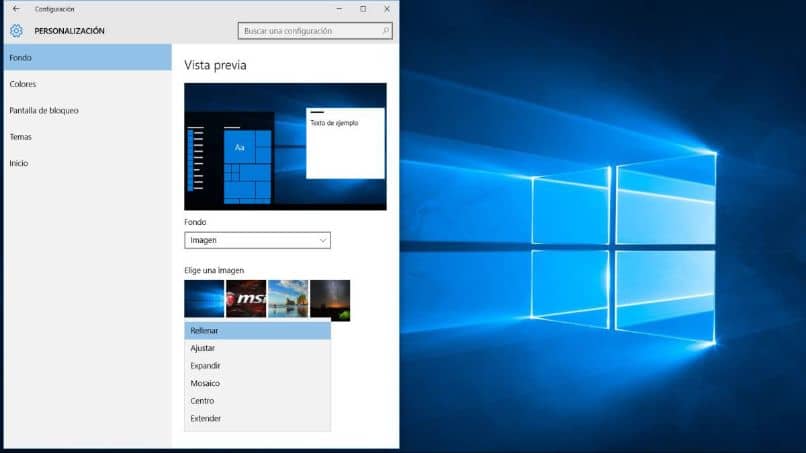
لكي تتمكن من تغيير أو تعيين صورة خلفية في نظام التشغيل Windows، سنعرض لك طريقتين يتعين عليك القيام بهما، على الرغم من أنه يمكنك أيضًا القيام بذلك باستخدام Regedit. بداية، يمكنك القيام بذلك من خلال تطبيق بحث Windows، ستجده في أسفل يسار سطح المكتب الخاص بك وستكتب فيه الخلفية .
من خلال القيام بذلك، سيتم إجراء بحث ذكي وسيظهر لك الخيار الأول لتغيير صورة شاشة القفل. قم بتحديدها وستجد الخيارات حتى تتمكن من تغيير صورة الخلفية ويمكنك تعديلها أيضًا. الطريقة الأخرى للوصول إلى خيارات تغيير صورة الخلفية هي كما يلي.
باستخدام المؤشر، ستضع نفسك في أي مكان على سطح المكتب، ثم ستقوم بعمل مقطع صحيح لفتح قائمة الخيارات. وسوف تقوم بتحديد تخصيص، وهذا الإجراء مشابه جدًا إذا كان لديك نظام التشغيل Windows 10، 8، 7، XP. وعلى الفور سوف تدخل إلى قائمة التخصيص .
وضع صورة الخلفية في ويندوز
إذا نظرت عن كثب إلى هذه النافذة. يمكنك رؤية قائمة على اليسار تحتوي على الخيارات التالية: الخلفية، اللون، قفل الشاشة، السمات، الصفحة الرئيسية. بالنسبة لحالتنا الخاصة، سنذهب إلى خيار الخلفية. نقوم بإنشاء مقطع وسيظهر لنا هذا الإجراء خيارات أخرى على الجانب الأيمن، من أجل تغيير خلفية سطح المكتب لدينا.
الآن في هذا الجزء الأيمن من القائمة، في قسم الخلفية، يمكنك الاختيار من بين ثلاثة خيارات. وهي الصورة أو اللون الصلب أو العرض التقديمي. حيث يمكنك الاختيار من بين الخيارات الافتراضية التي يقدمها أو يمكنك النقر فوق “تصفح”. باستخدام خيار التصفح هذا، يمكنك البحث في جهاز الكمبيوتر الخاص بك عن الصورة أو الصورة التي قمت بحفظها.
ويمكنك استخدامها كخلفية ، كما يمكنك استخدام مجموعة منها واختيار خيار العرض. وسوف تتناوب هذه الصور على ورق الحائط الخاص بك، ومن وقت لآخر. يمكنك اختيار الوقت الذي سيتم فيه عرض كل صورة. لديك أيضًا خيار يمكنك من خلاله ضبط خيارات شاشة القفل.

من خلال نافذة التخصيص هذه . يمكنك تعيين ورق الحائط الخاص بك بالطريقة التي تريدها وإضافة أي صور وصور تريدها. بهذه الطريقة وصلنا إلى نهاية هذا البرنامج التعليمي الذي سيزيل بالتأكيد الكثير من الشكوك وسأعلمك كيفية تغيير أو تعيين صورة خلفية في Windows.